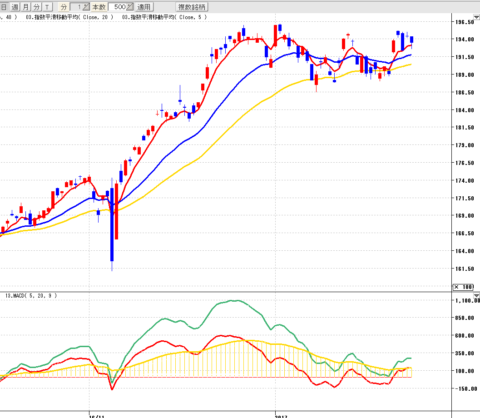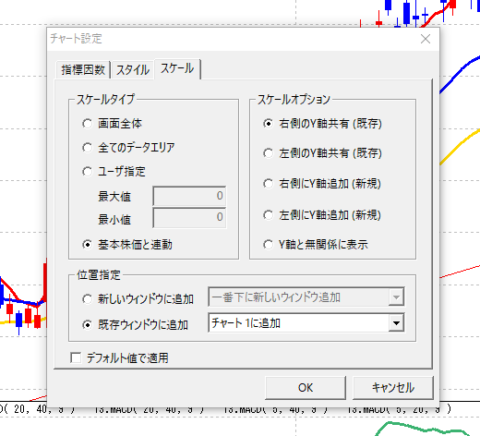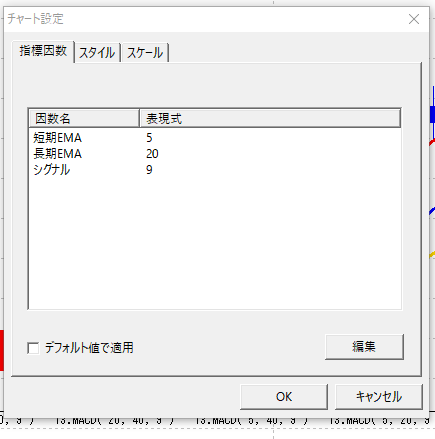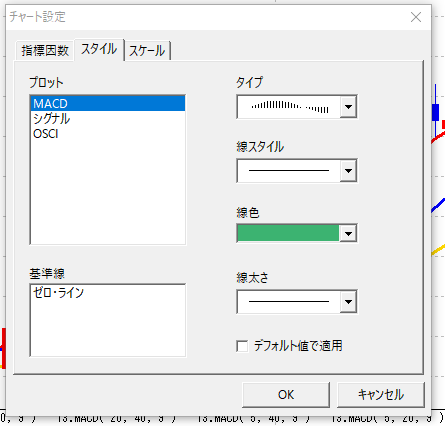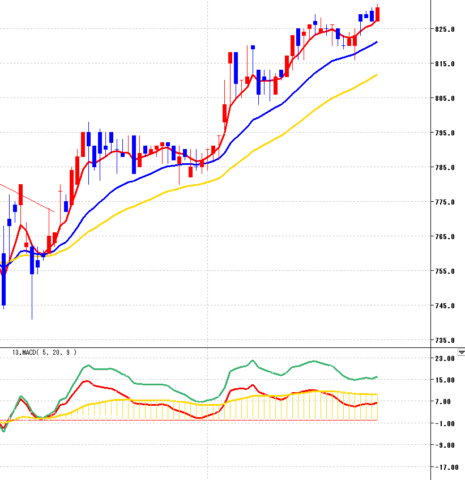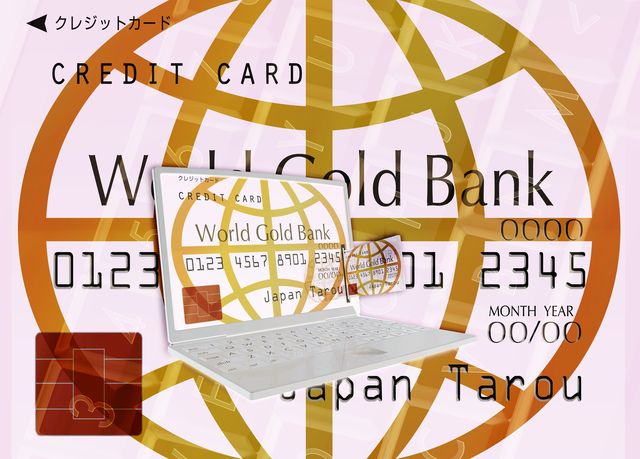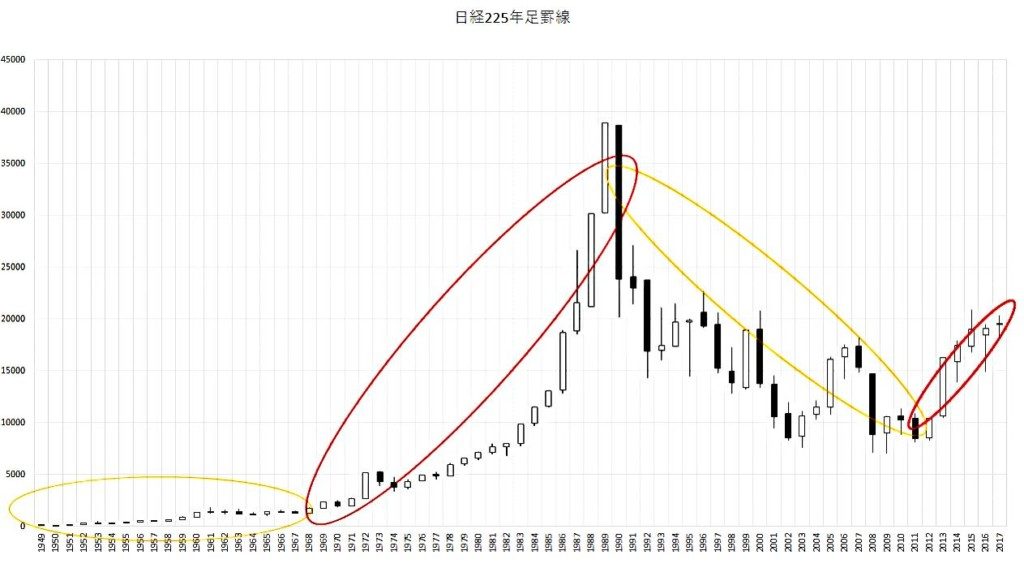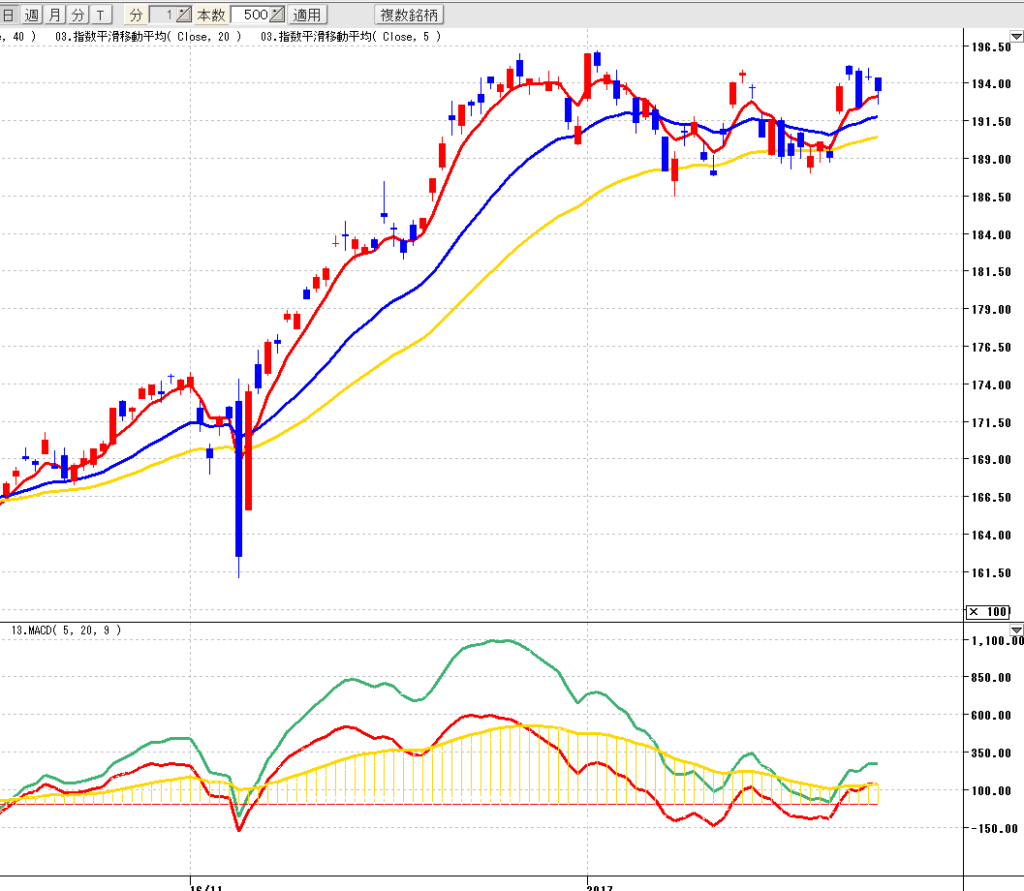
移動平均線大循環分析は、非常に分かり易く、強い味方になってくれます。
※移動平均線大循環分析についての概略は、当サイトの「とある株式投資用語集」の該当の項目(いの16番の移動平均線大循環分析)をご覧下さい。
分かり易い書籍はまた入荷
少し前に紹介した分かり易いチャートの本、「数字オンチあやちゃんと学ぶ 稼げるチャート分析の授業」も、半分はこの大循環分析の解説です。
ちなみに一時期、書店から消えましたが、再版になったようで、Amazonでは再入荷していますね。
お早めに、数字オンチあやちゃんと学ぶ 稼げるチャート分析の授業からどうぞ。
こちら、Amazonで他の移動平均線大循環分析関連です。
※楽天も次の日に在庫ありに変わりました、数字オンチあやちゃんと学ぶ稼げるチャート分析の授業 [ 小次郎講師 ]
楽天で、移動平均線大循環分析関連の書籍。
前回紹介時に絶版になった感じで、入手に苦労された方があったようなので、改めて紹介しておきます。
大循環分析のチャート
このお知らせだけで済ませるには偲びありませんので、この大循環分析のチャートの作り方の説明と、対応している証券のお知らせをします。
非常に有効な分析方法ですが、比較的に新しい分析方法なので、対応しているチャートがありません。
もちろん、平均線を三本引くことが出来れば使えるのですが、大循環分析用のチャートの方が見やすいですし、分析しやすいのです。
しかし、ついに岡三オンライン証券が無料のツール(Chart Plus:WEBブラウザで見るチャートでくりっく株365の口座開設も必要)で対応しました。
移動平均線の中期線と長期線の間の帯と呼ばれるものも、色で塗りつぶされていますので、面倒無く分かり易く、大循環分析本来のチャートを見ることが出来ます。
口座開設は、→ 岡三オンライン証券
岡三オンライン証券に口座を作られる方、持っている方は、以下の説明は不要かも知れません。
自分でチャートを作る場合とチャートの説明
私的にも現在、大循環分析は外せませんので、正直なところ、岡三オンライン証券に口座作るのも選択肢の一つになって来ています。
が、現在、私は、私の短期用の口座のGMOクリック証券の「スーパーはっちゅう君」のチャートの設定をいじって作っていますので、その作り方を説明します。
他の証券会社のチャートツールで、大循環分析用のチャートを作れるものは知りませんが、もしかしたら、他にもあるのかも知れません。
しかし、スーパーはっちゅう君はこういうようなことが他にも出来るので、GMOクリック証券を短期用口座として使っています。
もちろん、現物の手数料も安く、特に信用の手数料が一回一律100円、500万円以降は無料であるからということもあります。
口座開設は、→ GMOクリック証券
まず、こちらを見てください。スーパーはっちゅう君で作った日経平均の大循環分析用の今日現在(執筆時)のチャートです。
クリックで拡大します。スマホの方は、ピンチ(指で広げる)の方が見やすいのかも知れません。
ローソク足に付いている移動平均は、赤が短期線(5日)、青が中期線(20日)、黄色が長期線(40日)の指数平滑移動平均線です。
上から、短期、中期、長期の順番になっている時は、上昇トレンドが続いているとされます。
下のオシレーターのようなグラフ(大循環MACD)は、赤が5日線と20日線の差を見ています。緑が5日線と40日線の差を見ています。黄色が20日線と40日線の差を見ています。
それぞれの線が中央の線(0)より上にあれば正(上昇トレンド)の並び、下にあれば逆(下降トレンド)の並びになっていることを示します。
移動平均線大循環分析は、順番に1~6に、また1に戻ると言うように大循環をすると言う理論から作られていますが、この各平均線の位置関係を知ることが出来ます。
- 短期、中期、長期(※上昇トレンド持続中)
- 中期、短期、長期
- 中期、長期、短期
- 長期、中期、短期(※下降トレンド持続中)
- 長期、短期、中期
- 短期、長期、中期
それぞれの線のすべてが、細い中央線(ゼロライン)の上にある時は、1の上昇トレンドで、下にある時は、6の下降トレンドです。
赤だけが中央の線より下にある時は、5日線と20日線の並びが逆になっていることを示しますので、2番の中期、短期、長期の並びだと言う事が分かります。
日にちが見えませんが、これによると、2016年10月頃に、上昇トレンドの中に入っています。途中、トランプショック?で、中期、長期、短期の並びになり、短期線が中期と長期の下に位置して、3までなりました。
しかし、一日だけの異常値で終わり、その後、上昇トレンドに復帰しています。これは黄色の20日線と40日線の差がまだ余裕があり、持ちこたえそうだと期待が持てたのでは無いでしょうか。
その後、短期、中期、長期の並びが続き、力強い上昇トレンドが続いていたことが分かります。
最近は、中期、短期、長期の3の並びになり、気迷い気味でしたが、また並びは上昇トレンドに復帰していますが、差が広がっていませんので、まだ分かりません。
スーパーはっちゅう君でチャートを作る設定
さて、GMOクリック証券の「スーパーはっちゅう君」を立ち上げたら、普通のローソク足のチャートを出します。
基本のチャートの設定
移動平均線大循環分析は、指数平滑移動平均を使うのが相応しいので、指数平滑移動平均を選んでローソク足のチャートに付けます。
指数平滑移動平均線を選ぶと、設定画面が出ますので、上のタブで、指標因数で、チャート期間(何日線にするか)を設定し、スタイルのタブで、線の形や太さや色を設定します。
色や太さは、自由に行って下さい。
写真は、スケールのタブを選んだ所です。ここでスケールタイプを基本株価と連動にし、スケールオプションを右側のY軸共有に、そして、位置指定をチャート1に追加にします。
これでローソク足のチャートに追加されます。同じように、中期線、長期線の指数平滑移動平均を付けて下さい。
(分析法の標準では短期を5日に、中期を20日に、長期を40日にしますが、検証して自分用のものを作っても良いとされます)
大循環MACDの作り方
これだけで良いのですが、分析しやすいように、下にあったオシレーターのようなもの(大循環MACD)を作ります。
普通のMACDとは、12日の指数平滑始動平均線と、26日の指数平滑始動平均線の差を見ているものなのです。
ですから、このMACDの作成機能の設定を変更すれば、設定した移動平均線の並びの差を見る指標チャートが作れます。
短期線と中期線、短期線と長期線、中期線と長期線をそれぞれ見ているもの、三つのラインを作ります。
追加でMACDの作成設定を出します。
短期EMAと長期EMAをそれぞれ、5と20、5と40、20と40の差で、順番に作って行きます(短期を5に、中期を20に、長期を40にする場合)。
こんな感じですね。シグナルは使いませんので、元のままの9で良いです。次ぎにスタイルを選びます。
 ここで好みに設定するのは、MACDと下のゼロラインです。線の太さや色を選んで下さい。
ここで好みに設定するのは、MACDと下のゼロラインです。線の太さや色を選んで下さい。
シグナルと、OSCIは使いませんので、線のスタイルは点線に、線の色は白にします。見えなくするためです。
次ぎにスケールのタブを設定します。
スケールタイプは、画面全体か、すべてのデーターエリア。スケールオプションは右側のY軸を共有。位置指定は、最初は、新しいウインドウに追加で、一番下のウインドウを追加。
その後のものは、既存ウインドウに追加を選び、チャート2に追加します。
私の大循環MACDの中期線と長期線の差を表している線は形が少し違います。
なぜかと言いますと、中期線と長期線の差は帯と呼ばれ、岩盤のような特別なものですので、形を少し変えています。
20日と40日の差の線は、二つ重複して入力しているだけです。一つは、同じように線で作り、もう一つは重複させて棒線で作っています。
分かりますでしょうか、タイプのところをこれにしています。
最後に任意の名前を付けて、作ったチャート設定を保存して下さい。
最後にまとめ
いかがでしたか、簡単ですし、分かり易いでしょう。
こちらは、2015年の暮れからの日経平均大循環分析チャートです。下降トレンド時です。
下のチャート(大循環MACD)の線がすべてゼロラインのより下に入って、下降トレンドになっています。
上のローソク足と、移動平均のチャートで見ても、長期線、中期線、短期線の並びになっており、下降トレンドであることがよく分かります。
途中、上昇を始めますが、ゼロラインを抜ける事無く、トレンド転換にならず、下降トレンドが続きます。
終わり頃、短期線、中期線の順番になり、赤線がゼロラインを上に抜けて、下降トレンドが終わりつつあるかも知れない感じになってきています。
(実際に下降トレンドは終わり、往来相場に入ります。上昇トレンドに入るのは、最初に乗せたチャートで上昇トレンドに転換したのが分かる、2016年10月頃です。)
もう一つ、現在の当サイトの参考銘柄のイデア(3140)の移動平均線大循環分析の今日(執筆時)までのチャートです。
上昇トレンドが継続していることがよく分かります。
上昇トレンドに入ったのは、日にちが見えていませんが、去年の11月ごろ、大循環MACDの全部がゼロラインを上抜けてからいったん下がりましたが、ゼロラインを下抜けませんでした。
左に赤い細い線が見えていますが、これは私が別の観点で引いたレジスタンスラインです。奇しくも同じような時期に、上昇転換を示しています。
さて、どうでしたか。
本来の移動平均線大循環分析のチャートを無料で見ることが出来るのは、岡三オンライン証券
(くりっく株365の口座の開設も必要)
私の説明で作ることが出来るのは、GMOクリック証券の無料の「スーパーはっちゅう君」です。
もし、他にも設定変更でこのようなチャートが作れるところがあれば、以上の説明を何かの参考にしてください。